Så här stoppar du Meltdown och Specter-patronerna från att sakta ner datorn

Windows-patchar för smältning och spektrum sänker datorn. På en nyare dator som kör Windows 10 kommer du förmodligen inte att märka. Men på en dator med en äldre processor - speciellt om den kör Windows 7 eller 8 - kan du se en märkbar avmattning. Så här ser du till att din dator fungerar så snabbt som möjligt efter att du har säkrat det.
RELATERAD: Hur kommer smältning och spektralfel påverka min dator?
Oavsett vad du gör, undvika att installera patcharna . Meltdown and Specter-attackerna är dåliga, mycket dåliga. Windows, macOS, Linux, Android, iOS och Chrome OS är alla patched för att åtgärda problemet. Intel har också lovat att de kommer att arbeta med mjukvaruföretag för att minska prestationseffekten över tiden. Men det här är stora säkerhetshål som du absolut ska patchera.
Det betyder inte att du måste hantera avmattningen.
Uppgradera till Windows 10 (Om du använder Windows 7 eller 8)
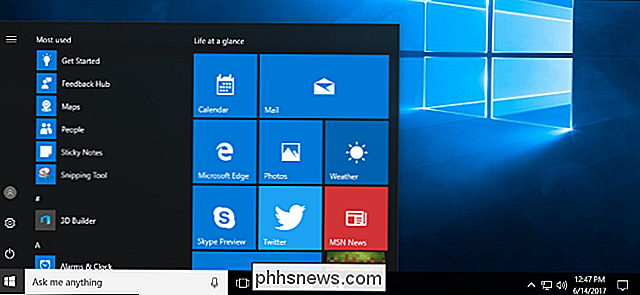
Det går inte att ta sig runt: Plåstret fungerar bättre om du använder Windows 10. Som Microsoft säger, "förväntar de sig att en del användare kommer att märka en minskning på" 2015-era datorer med Haswell eller en äldre CPU " i systemprestanda ". Men med Windows 7 eller 8 på samma äldre hårdvara, förväntar de sig "att de flesta användare märker en minskning av systemets prestanda."
Med andra ord, på samma maskinvara säger Microsoft att de flesta kommer att märka en avmattning på Windows 7 eller 8, medan de flesta inte kommer på Windows 10. Som Microsoft förklarar: "Äldre versioner av Windows har större prestationspåverkan eftersom Windows 7 och Windows 8 har fler användarkernelövergångar på grund av äldre designbeslut, till exempel alla teckensnitt Windows 7 är mycket nyare mjukvara och har många optimeringar som äldre Windows 7 och 8 bara inte har.
Microsoft pratar om Intel-processorer, men det kan vara lite avbrott när man använder AMD CPU: er också. Meltdownfixet gäller inte AMD-system, men Specter fix gör det. Vi har inte sett några prestandamänstrecken från AMD-system än, så vi vet inte hur prestanda har förändrats.
Istället för att undvika eller inaktivera patchen, bara uppgradera till Windows 10. Medan den första års gratis uppgraderingsperioden är tekniskt över, finns det fortfarande sätt att få Windows 10 gratis.
RELATED: Så här ser du Windows 10 ut och fungerar mer som Windows 7
Om du inte är en fan av Windows 10 finns det sätt för att göra det mindre irriterande. Du kan få mer kontroll över Windows 10: s automatiska uppdateringar eller bara ställa in dina "Active Hours" så att de inte stör dig. Du kan dölja alla dessa motbjudande annonser i Windows 10 och få det att se ut som Windows 7, om du vill. Du behöver inte ens röra Windows Store. Du kan bara fortsätta använda skrivbordet och ha ett modernt Windows-operativsystem som fungerar snabbare än Windows 7.
Uppgradera din maskinvara

RELATERAD: Så här kontrollerar du om din PC eller telefon skyddas mot smältning och spektrum
Moderna datorer, det vill säga "2016-åriga datorer med Skylake, Kabylake eller [a] nyare CPU" -presterar bättre med plåstret än äldre datorer. Faktum är att Microsoft säger att "riktmärken visar ensiffriga nedgångar, men vi förväntar oss inte att de flesta användare märker en förändring eftersom dessa procentsatser återspeglas i millisekunder." Det beror på att dessa Intel-processorer har en PCID-funktion (Process-Context Identifiers) som hjälper patchen att fungera bättre. Utan den här funktionen måste mer av arbetet göras i programvara, och det fördröjer sakerna.
Om du är nyfiken på om ditt system har funktionen som ökar patchen rekommenderar vi att du laddar ner och kör Gibson Research Corporation's InSpectre-verktyg. Det kommer också att berätta om din dator är skyddad mot Meltdown and Specter eller inte.
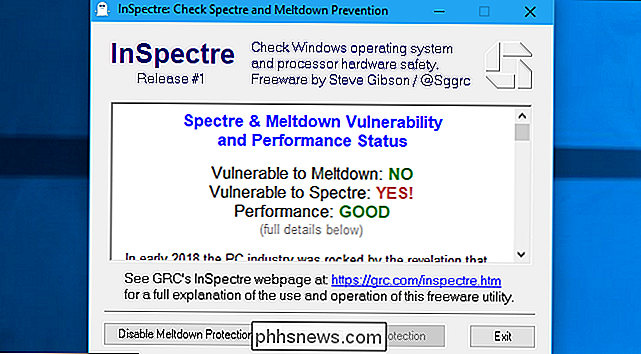
Om du ser "Performance: GOOD", har du en modern PC med lämpliga hårdvarufunktioner och du får inte se en märkbar avmattning. Om du inte har det, har du en äldre dator och du kan se lite extra lagring. (Men kom ihåg, du kan påskynda saker uppmärksamt genom att uppgradera till Windows 10, om du inte redan har det.)
RELATERAT: Det bästa sättet att spara pengar på teknik: Köp begagnat
Om din dator inte har lämpliga hårdvarufunktioner och du känner att den går långsamt, är det enda sättet att hålla sig säker och påskynda sakerna att uppgradera till nyare hårdvara. Moderna processorer ser en mycket mindre avmattning. Överväg att köpa begagnad maskinvara och sälja dina nuvarande saker om du vill spara lite pengar.
Inaktivera skyddet i Windows-registret, om du insisterar
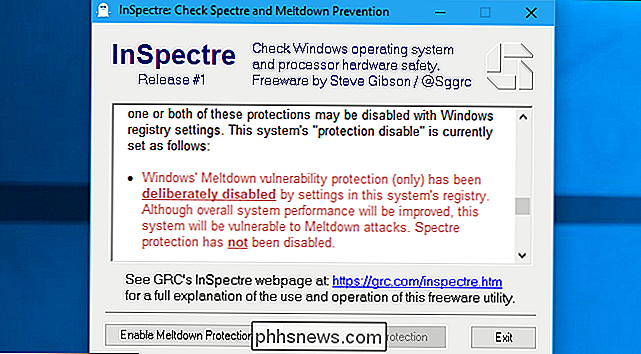
med Windows kan du inaktivera smält- och spektrofilskyddet efter att du har installerat korrigeringsfilen. Ditt system är sårbart för dessa farliga attacker men eliminerar prestationsstraffen som följer med korrigeringen.
VARNING : Vi rekommenderar starkt att du inte gör det här. Speciellt om du använder Windows 10 på modern maskinvara, bör du inte märka en avmattning. Även om du använder Windows 10 med en äldre CPU, bör avmattningen vara minimal för de flesta. Och om du känner att ditt Windows 7 eller 8-system är märkbart långsammare är det bästa du kan göra att uppgradera till Windows 10. Meltdown and Specter är mycket allvarliga säkerhetsbrister som eventuellt kan utnyttjas av kod som körs på en webbsida i din webbläsare. Du vill verkligen inte använda ett sårbart system.
Men Microsoft gjorde dessa registret anpassade för en anledning. När de säger det kan avmattningen vara särskilt dålig med IO-program (input-output) på ett Windows Server-system. I Windows Server-system säger Microsoft att du vill vara försiktig med att utvärdera risken för otillförlitlig kod för varje Windows Server-förekomst och balansera säkerheten mot prestandautbyte för din miljö. Med andra ord kanske du vill inaktivera korrigeringsfilen på vissa serversystem om du är säker på att de inte kommer att köra otillförlitlig kod. Tänk på att även JavaScript-kod som körs i en webbläsare eller kod som körs inuti en virtuell maskin kan utnyttja dessa fel. De vanliga sandlådorna som begränsar vad den här koden kan göra kommer inte att skydda din dator fullständigt.
Du kan inaktivera smält- eller spektrumskyddet med verktyget InSpectre som vi nämnde ovan. För att inaktivera Meltdown eller Specter Protection, högerklicka på filen InSpectre.exe och välj sedan "Kör som administratör". Du kan sedan klicka på "Inaktivera smältskydd" och "Inaktivera spekterskydd" -knapparna för att slå på eller av skydd. Starta om datorn när du har gjort den här ändringen. Om du startar om verktyget InSpectre och bläddrar genom texten i rutan kommer du att se en punktpunkt som säger att skyddet har inaktiverats i registret. Du kan använda samma knappar för att aktivera skyddet i framtiden, om du ändrar dig.
Du kan även inaktivera skyddet i registret själv om du vill. Kör kommandon under "Att inaktivera denna åtgärd" på den här Microsoft-supportsidan. Medan instruktionerna gäller för Windows Server, kommer de också att inaktivera korrigeringen i andra versioner av Windows. Starta om datorn när du ändrat registerinställningarna. Du kan kontrollera att åtgärden är aktiverad genom att köra Get-SpeculationControlSettings PowerShell-skriptet. Om du ändrar dig och vill aktivera skyddet i framtiden, kör instruktionerna under "Aktivera åtgärden" på Microsofts webbsida.
Bildkredit: VLADGRIN / Shutterstock.com.

För att bläddra i kommandotaggen kan du använda dessa kortkommandon: Upp pil : Återkalla föregående kommando du skrev. Tryck på knappen flera gånger för att gå igenom din kommandoradshistorik. Nedpilen : Återkalla nästa kommando du skrev. Tryck upprepade gånger på knappen för att gå igenom din kommandoradshistorik.

Hitta bra spel (och få dem till salu) RELATED: Den bästa "Console-Like" Spel för iPhone, iPad och Android Först och främst, låt oss prata spel. Om du bara tänker på telefoner och surfplattor som skickliga för dumma, fem minuter Angry Birds , saknar du dig. Det finns en hel App Store full av kvalitet, konsol-liknande spel som kan ta upp timmar av din tid, dra i dina känslor och wow dig med avancerad grafik.



